
Lenovo-Notebooks sind eine sehr weit verbreitete Notebook-Marke, um Spiele darauf zu spielen. Wie schalten wir VT auf Lenovo-Laptops ein?
1. Starten Sie zunächst den Computer neu und drücken Sie kontinuierlich „F2“, um die BIOS-Einstellungen aufzurufen.

2. Suchen Sie nach dem Öffnen die Einstellung „Sicherheit“ und geben Sie sie ein.
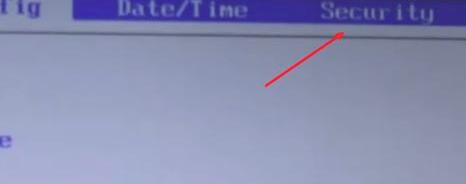
3. Öffnen Sie dann unten „Virtualisierung“.

4. Wählen Sie dann die Option rechts davon aus, wie im Bild gezeigt.
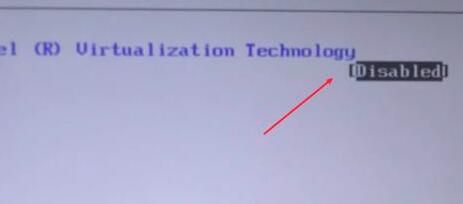
5. Nach dem Öffnen ändern Sie es auf „aktiviert“, um vt zu öffnen.
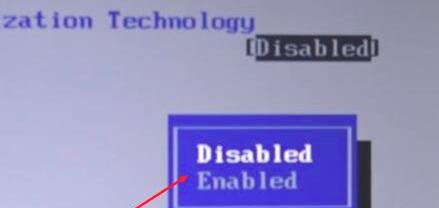
6. Drücken Sie abschließend „F10“ und wählen Sie „Ja“, um zu speichern.
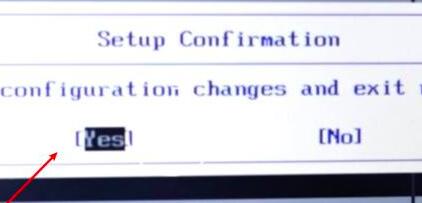
Das obige ist der detaillierte Inhalt vonSo aktivieren Sie die VT-Funktion auf einem Lenovo-Laptop. Für weitere Informationen folgen Sie bitte anderen verwandten Artikeln auf der PHP chinesischen Website!
 Quantitativer Handel mit digitalen Währungen
Quantitativer Handel mit digitalen Währungen
 ostringstream-Nutzung
ostringstream-Nutzung
 So führen Sie ein PHPStudy-Projekt aus
So führen Sie ein PHPStudy-Projekt aus
 Was sind die neuen Funktionen von Hongmeng OS 3.0?
Was sind die neuen Funktionen von Hongmeng OS 3.0?
 So legen Sie die Pfadumgebungsvariable fest
So legen Sie die Pfadumgebungsvariable fest
 So beantragen Sie die Registrierung einer E-Mail-Adresse
So beantragen Sie die Registrierung einer E-Mail-Adresse
 Was ist ein Index?
Was ist ein Index?
 So deaktivieren Sie die sublime automatische Vervollständigung
So deaktivieren Sie die sublime automatische Vervollständigung




